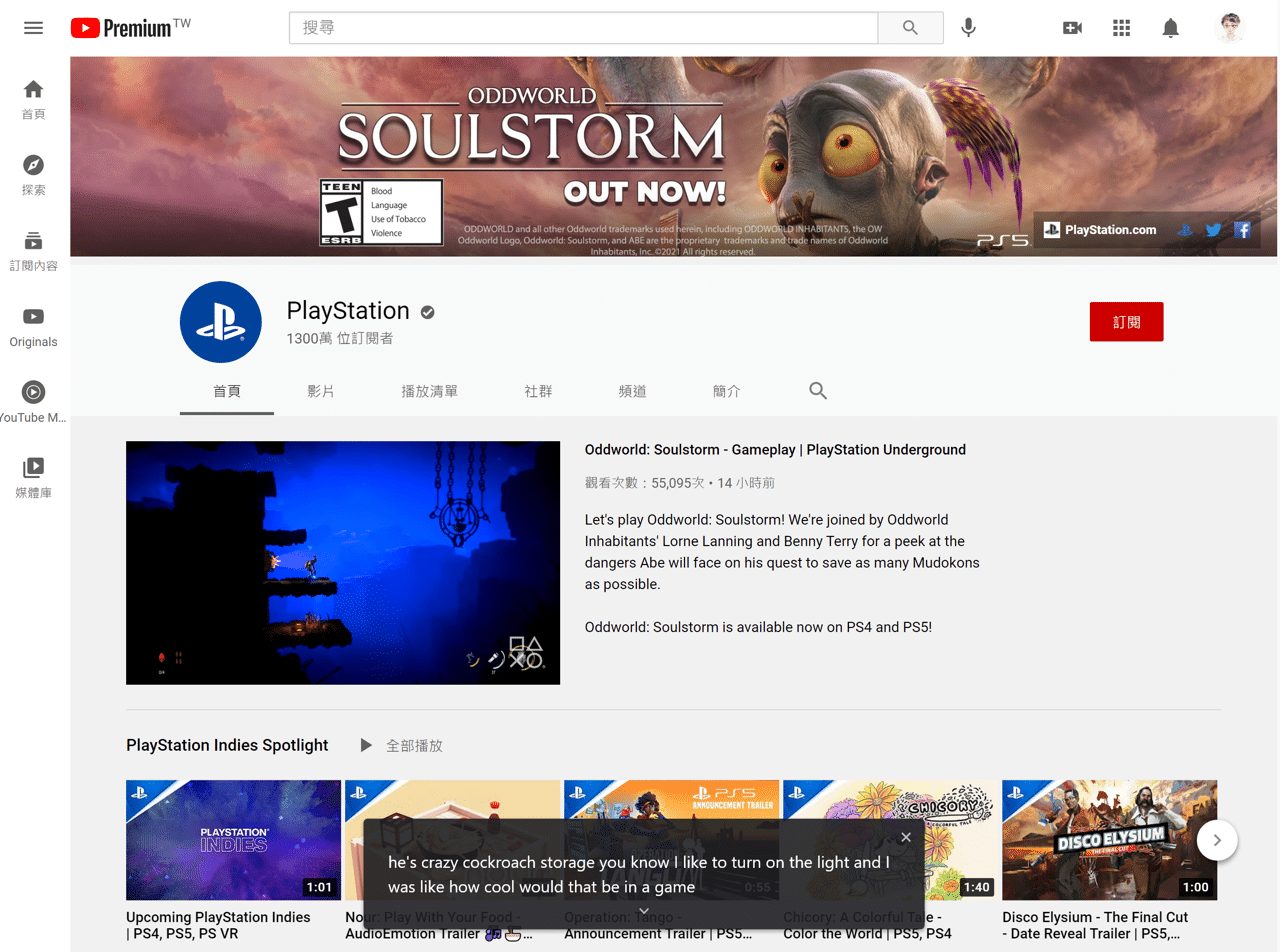
最近 Google Chrome 瀏覽器更新加入一項很實用的新功能「即時字幕」,可將英文語音內容即時產生為字幕顯示於下方,現階段僅支援英文語系,未來會不會再加入其他語言或許能期待一下。這項功能對於會觀賞英文影片、直播或收聽 Podcast 很有用,尤其是英聽不夠專精、搭配字幕瀏覽會更好理解,如果在不方便開啟聲音的環境看影片,即時字幕也能讓使用者在靜音模式不透過聲音依然可獲取影片內容。
這項新功能「即時字幕」被放在 Google Chrome 設定的無障礙設定功能裡,雖然是提供聽障人士使用,但對一般人來說也很有幫助。即時字幕是將觀看時的聲音即時傳送給 Google 進行辨識並產生字幕,可能會有隱私上的疑慮,因此 Google Chrome 也標示音訊和字幕絕對不會外流,使用者可以放心使用。
除此之外,即時字幕也能在不同的應用程式和網站進行偏好設定,像是字幕色彩、透明度、樣式、文字大小和背景顏色等等,要如何開啟這項功能呢?接下來文章教你如何使用。
Google Chrome 網路瀏覽器
https://www.google.com/intl/zh-TW/chrome/
使用教學
STEP 1
開啟 Google 瀏覽器「設定」選項,從左側開啟進階項目找到「語言」功能,就能在無障礙設定裡看到「即時字幕」和「字幕偏好設定」,將即時字幕開啟就會在 Google Chrome 瀏覽器啟用這項新功能。
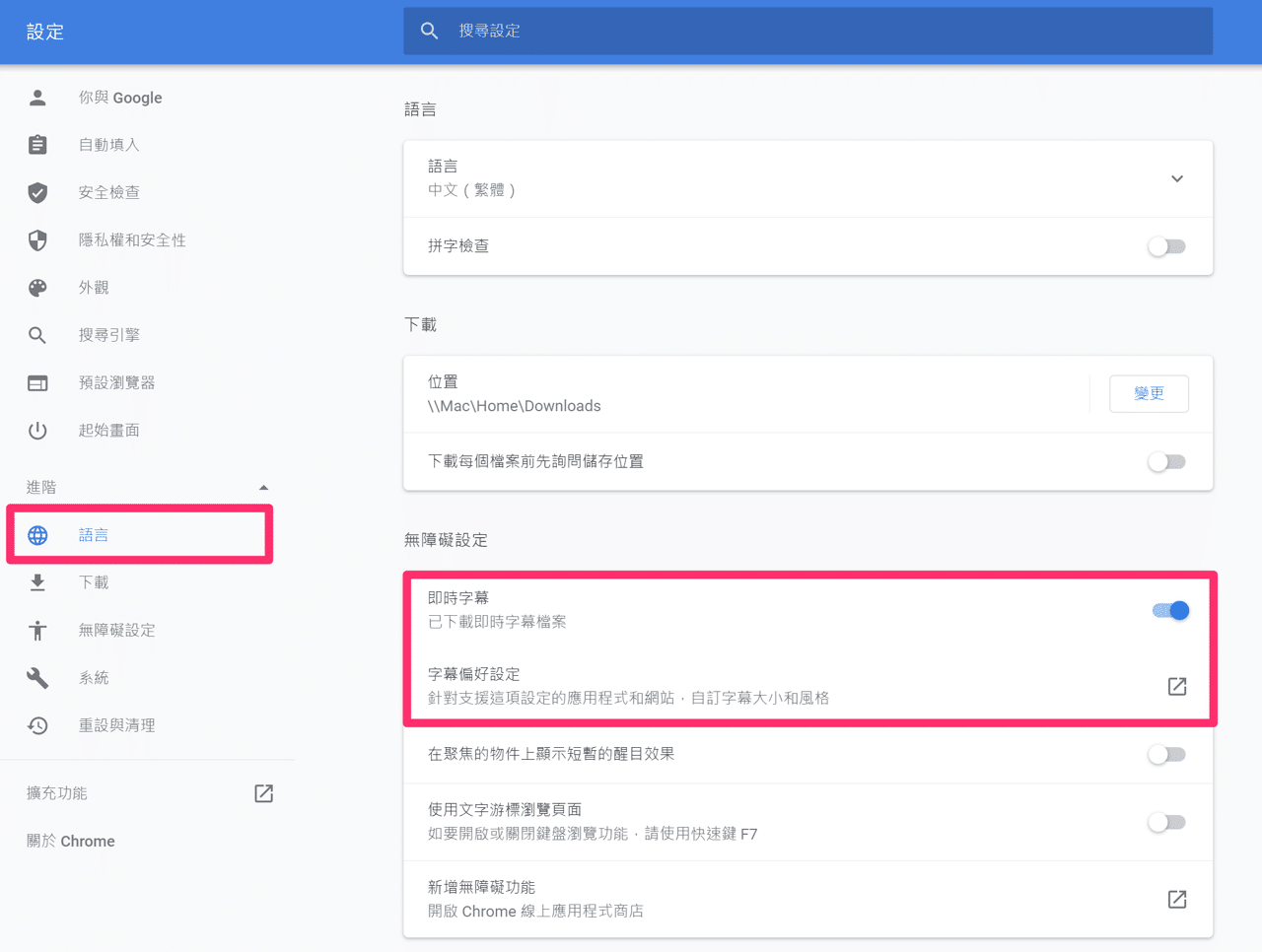
如果沒有看到即時字幕的設定選項,可以在網址列打開 chrome://flags/#enable-accessibility-live-caption 鏈結進入實驗頁面,將「Live Caption」設定為 Enabled 強制開啟。
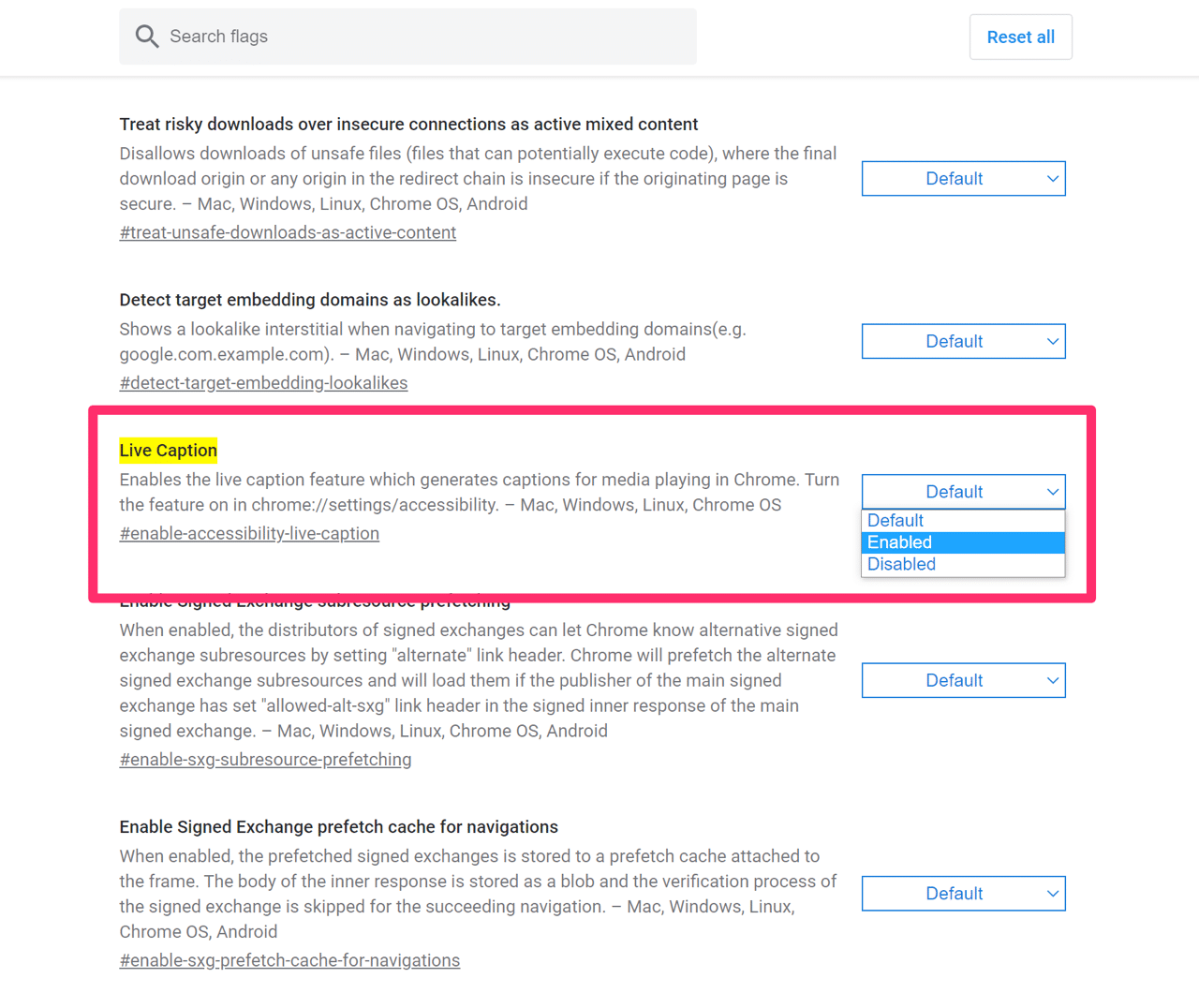
STEP 2
接著開啟 YouTube 或任何有英文口白的影片,下方就會即時顯示字幕,可以看到字幕是跟著口白進行的,而且會即時判斷單字正確性,也能夠拖曳讓字幕顯示在不同位置。
當然這個字幕產生功能和 YouTube 影片或其他影片字幕是分開的,內容可能會不太一樣。
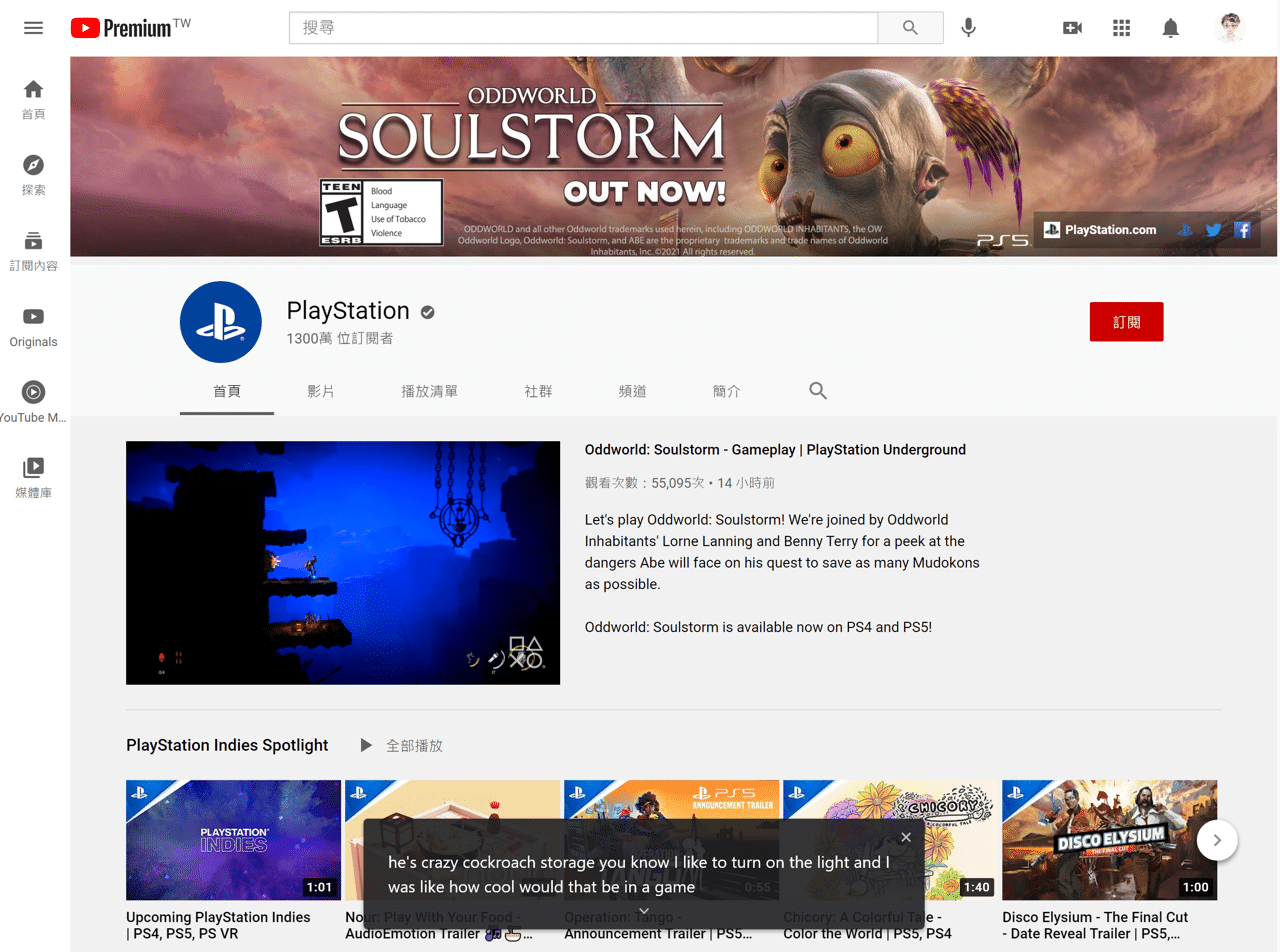
點選字幕下方按鈕還能展開字幕區,讓原有只顯示兩段的字幕寬度變得更大一些。
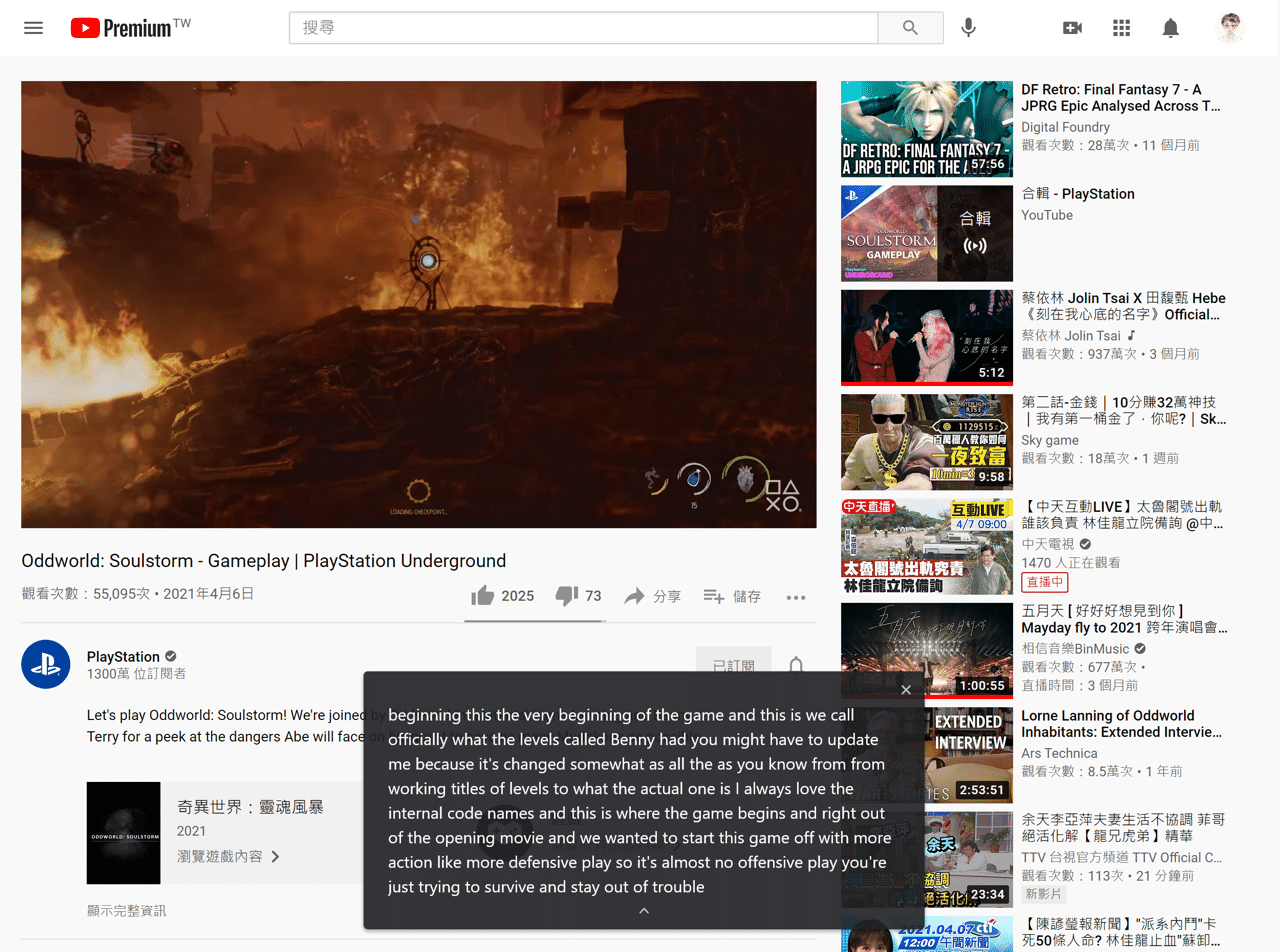
STEP 3
字幕顯示時右上角會有控制按鈕,可以控管你的音樂、影片等項目,若要關閉或開啟即時字幕功能也可在下方找到,一鍵開關字幕顯示。
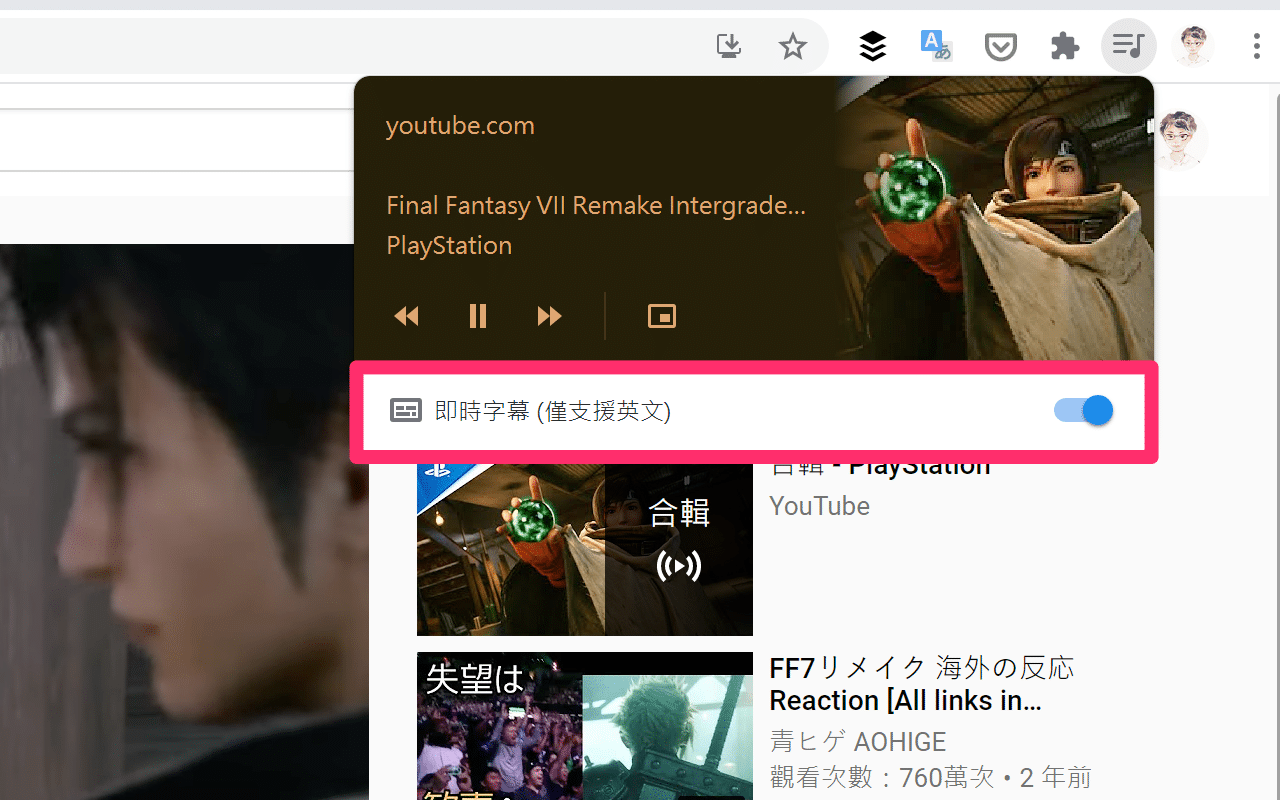
值得一試的三個理由:
- Google Chrome 即時字幕功能可在播放影片或 Podcast 時自動產生字幕
- 目前僅支援英文語系,未來可能會加入更多語言
- 透過字幕偏好設定調整字幕色彩、透明度、樣式、文字大小








